Создание собственных методов DrawPie и FillPie
Создание собственных методов DrawPie и FillPie
В данный момент .NET Compact Framework не поддерживает графические методы DrawPiе и FillPie, которые позволяли бы рисовать круговые секторы. Но можно создать свою версию этих методов, используя математические вычисления, как показано в листинге 6.15.
Листинг 6.15
///<summary>
///Рисуем закрашенный сектор
///Параметры функции
///g - Объект Graphics
///solidBrush - Кисть для закраски сегмента
///x,y - Координаты центра
///width - Ширина сегмента
///height - Высота сегмента
///startAngle - Значение начального угла
///endAngle - Значение конечного угла
///</summary>
private void FillPie(Graphics g, SolidBrush solidBrush, int x, int y,
int width, int height, double startAngle, double endAngle) {
double[] xAngle = new double[12];
double[] yAngle = new double[12];
double angleIncrement = (endAngle - startAngle) / 10;
double angle = startAngle;
for (int i = 0; i <= 10; i++) {
xAngle[i] = x + (Math.Cos(angle * (Math.PI / 180)) * (width / 2));
yAngle[i] = y + (Math.Sin(angle * (Math.PI / 180)) * (height / 2));
angle += angleIncrement;
}
xAngle[11] = x + (Math.Cos(endAngle * (Math.PI / 180)) * (width / 2));
yAngle[11] = y + (Math.Sin(endAngle * (Math.PI / 180)) * (height / 2));
Point[] anglePoints = {
new Point(x, y),
new Point((int)xAngle[0], (int)yAngle[0]),
new Point((int)xAngle[1], (int)yAngle[1]),
new Point((int)xAngle[2], (int)yAngle[2]),
new Point((int)xAngle[3], (int)yAngle[3]),
new Point((int)xAngle[4], (int)yAngle[4]),
new Point((int)xAngle[5], (int)yAngle[5]),
new Point((int)xAngle[6], (int)yAngle[6]),
new Point((int)xAngle[7], (int)yAngle[7]),
new Point((int)xAngle[8], (int)yAngle[8]),
new Point((int)xAngle[9], (int)yAngle[9]),
new Point((int)xAngle[10], (int)yAngle[10]),
new Point((int)xAngle[11], (int)yAngle[11])
};
g.FillPolygon(solidBrush, anglePoints);
}
///<summary>
/// Рисуем границы сектора
///g - Объект Graphics
///pen - Перо для рисования сегмента
///x,y - Центр сегмента
///width - Ширина сегмента
///height - Высота
///startAngle - Значение начального угла
///endAngle - Значение конечного угла
///</summary>
private void DrawPie(Graphics g, Pen pen, int x, int y,
int width, int height, double startAngle, double endAngle) {
double[] xAngle = new double[12];
double[] yAngle = new double[12];
double angleIncrement = (endAngle - startAngle) / 10;
double angle = startAngle;
for (int i = 0; i <= 10; i++) {
xAngle[i] = x + (Math.Cos(angle * (Math.PI / 180)) * (width /2));
yAngle[i] = y + (Math.Sin(angle * (Math.PI / 180)) * (height / 2));
angle += angleIncrement;
}
xAngle[11] = x + (Math.Cos(endAngle * (Math.PI / 180)) * (width / 2));
yAngle[11] = y + (Math.Sin(endAngle * (Math.PI / 180)) * (height /2));
Point[] anglePoints = {
new Point(x, y),
new Point((int)xAngle[0], (int)yAngle[0]),
new Point((int)xAngle[1], (int)yAngle[1]),
new Point((int)xAngle[2], (int)yAngle[2]),
new Point((int)xAngle[3], (int)yAngle[3]),
new Point((int)xAngle[4], (int)yAngle[4]),
new Point((int)xAngle[5], (int)yAngle[5]),
new Point((int)xAngle[6], (int)yAngle[6]),
new Point((int)xAngle[7], (int)yAngle[7]),
new Point((int)xAngle[8], (int)yAngle[8]),
new Point((int)xAngle[9], (int)yAngle[9]),
new Point((int)xAngle[10], (int)yAngle[10]),
new Point((int)xAngle[11], (int)yAngle[11])
};
g.DrawPolygon(pen, anglePoints);
}
private void Form1_Paint(object sender, PaintEventArgs e) {
// Выводим несколько секторов на экран
DrawPie(e.Graphics, new Pen(Color.Red), 130, 165, 100, 100, 0, 45);
FillPie(e.Graphics, new SolidBrush(Color.Green),
120, 160, 100, 100, 46, 90);
FillPie(e.Graphics, new SolidBrush(Color.Yellow),
120, 160, 100, 100, 91, 120);
FillPie(e.Graphics, new SolidBrush(Color.Blue),
120, 160, 100, 100, 121, 260);
FillPie(e.Graphics, new SolidBrush(Color.Red),
120, 160, 100, 100, 261, 360);
}
Результат работы этой программы показан на рис. 6.2.
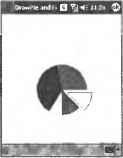
Рис. 6.2. Создание секторов
Более 800 000 книг и аудиокниг! 📚
Получи 2 месяца Литрес Подписки в подарок и наслаждайся неограниченным чтением
ПОЛУЧИТЬ ПОДАРОКЧитайте также
Создание собственных команд для контекстного меню Проводника и Рабочего стола
Создание собственных команд для контекстного меню Проводника и Рабочего стола Мы знаем, как удалять или редактировать некоторые команды из контекстного меню Проводника и Рабочего стола. Настало время научиться создавать свои собственные команды. Информация о
4.2.6. Добавление собственных команд в контекстное меню KDE
4.2.6. Добавление собственных команд в контекстное меню KDE Запустите Konqueror и щелкните правой кнопкой мыши на каком-нибудь файле. Вам чего-то не хватает? Хочется добавить какую-то команду? Или есть команда, которую вы выполняете очень часто? KDE позволяет создавать собственные
7.4.2.6. Добавление в LiveCD собственных пакетов
7.4.2.6. Добавление в LiveCD собственных пакетов В предыдущем параграфе мы создали LiveCD с GNOME. Сейчас попробуем добавить в него другие пакеты, например Open Office (популярный офисный пакет) и Evolution (почтовый клиент и органайзер).Добавление пакетов в LiveCD осуществляется с помощью
Применение собственных моделей с h -параметрами
Применение собственных моделей с h-параметрами Сравним теперь нахождение коэффициентов усиления по напряжению и по току двумя методами: при использовании встроенной модели PSpice и при применении нашей собственной модели в h-параметрах для усилителя ОЭ. Последний метод
Определение своих собственных типов данных
Определение своих собственных типов данных Если вы не математик, многомерные массивы данных одного типа вам, скорее всего, вряд ли понадобятся. В практических задачах управления данными чаще приходится работать с наборами элементов совершенно разных типов. В
Создание методов
Создание методов Методы представляют собой обычные процедуры типов Sub и Function, которым выпало разместиться в модуле класса. Конечно, в большинстве случаев метод должен делать нечто, напрямую связанное с самим объектом, преобразуя данные, хранимые объектом. Но, при желании,
Использование своих собственных объектов
Использование своих собственных объектов Объекты, основанные на созданных вами классах, используются аналогично встроенным объектам VBA и объектам вашего приложения.1. Объявите переменную для объекта, например:Dim objCustomThermostat As Thermostat2. Используйте оператор Set, чтобы создать
11.1.4. Создание атрибутов и методов уровня класса
11.1.4. Создание атрибутов и методов уровня класса Метод или атрибут не всегда ассоциируются с конкретным экземпляром класса, они могут принадлежать самому классу. Типичным примером метода класса может служить new, он вызывается для создания новых экземпляров, а потому не
Создание обобщенных методов
Создание обобщенных методов Чтобы научиться интегрировать обобщения в проекты, мы начнем с простого примера обычной подпрограммы свопинга. Целью этого примера является построение метода обмена, который сможет работать c любыми типами данных (характеризуемыми
7.10. Создание собственных диспетчерских очередей с помощью GCD
7.10. Создание собственных диспетчерских очередей с помощью GCD Постановка задачи Требуется создавать собственные диспетчерские очереди с уникальными
Разработка ваших собственных UDF
Разработка ваших собственных UDF Библиотеки UDF компилируются как стандартные библиотеки совместного использования и выполняются на сервере, где размещена база данных. Библиотеки динамически загружаются базой данных во время выполнения, когда на библиотеку ссылается
Создание собственных диалоговых окон
Создание собственных диалоговых окон Сложные приложения часто используют несколько форм. Например, во многих программах имеется диалоговое окно О программе, в котором отображаются информация о программе, номер версии, сведения об авторе и логотип компании.Для создания
Создание собственных шаблонов
Создание собственных шаблонов Теперь сфокусируемся на том, как создать собственный шаблон. Перед началом работы над шаблоном необходимо обдумать некоторые ключевые моменты. Рассмотрим их по